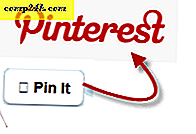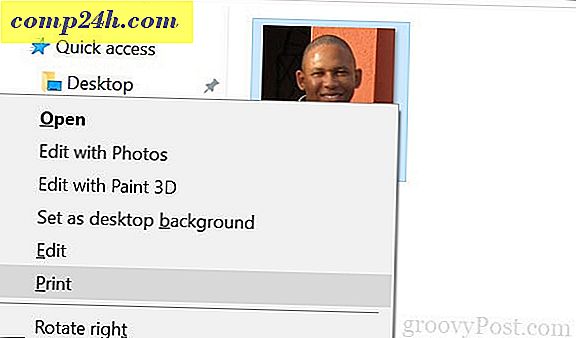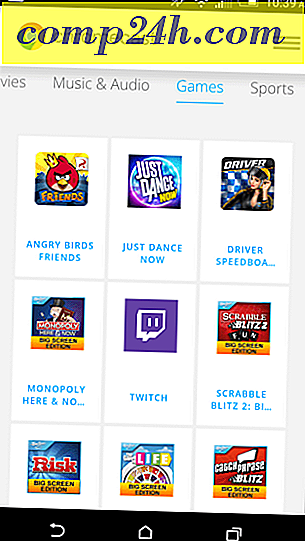माइक्रोसॉफ्ट सर्फेस आरटी के साथ स्कैनर का उपयोग कैसे करें
जितना ज्यादा हम पूरी तरह पेपरलेस कार्यालयों को पसंद करेंगे, खासकर घर पर, दस्तावेजों और तस्वीरों को स्कैन करना ज्वार के रूप में अपरिहार्य है। यदि आपके पास विंडोज आरटी के साथ माइक्रोसॉफ्ट सर्फेस है, तो दुर्लभ अवसरों पर उन दस्तावेजों को स्कैन करना वास्तव में केक का एक टुकड़ा है।
सतह आरटी और विंडोज 8 पर प्रिंटर सेट करें
आपको सबसे पहले जो करना होगा, यह सुनिश्चित कर लें कि आपका स्कैनर आपकी सतह आरटी से जुड़ा हुआ है। चूंकि इन दिनों बहुत सारे प्रिंटर में स्कैनर शामिल है, इसलिए प्रिंटर को अपने सतह आरटी से कनेक्ट करने के तरीके पर मेरा आलेख देखें। यदि आपके पास केवल स्कैनर है - पोर्टेबल या अन्यथा - इसे जोड़ने की प्रक्रिया लगभग समान है।

यदि आपके पास भूतल प्रो है, तो आपको विंडोज 8 में ऑल-इन-वन प्रिंटर / स्कैनर सेट अप करने के तरीके पर अपना आलेख देखना चाहिए।

विंडोज आरटी के माध्यम से स्कैन दस्तावेज़ या तस्वीरें
अब जब आपके पास स्कैनर / प्रिंटर सेट अप है, तो आप दस्तावेज़ स्कैनिंग शुरू कर सकते हैं। स्कैनर बिस्तर पर अपना दस्तावेज़ या फोटो चेहरा डालें और कवर बंद करें। फिर पावर उपयोगकर्ता मेनू प्रदर्शित करने के लिए कीबोर्ड शॉर्टकट विंडोज कुंजी + एक्स का उपयोग करें और नियंत्रण कक्ष का चयन करें।

अब डिवाइस और प्रिंटर का चयन करें।

अपने स्कैनिंग डिवाइस पर राइट क्लिक करें, या कॉन्टेक्स्ट मेनू लाने के लिए इसे लंबे समय तक दबाएं। फिर स्टार्ट स्कैन का चयन करें।

विज़ार्ड के माध्यम से काम करें और स्कैन की गुणवत्ता का चयन करें, और जब समाप्त हो जाए, तो स्कैन बटन पर क्लिक करें, फिर स्कैन की गई छवि आयात करें।

डिफ़ॉल्ट रूप से, आपका स्कैन किया गया दस्तावेज़ आपके माई पिक्चर्स फ़ोल्डर में रखा जाएगा और वे फ़ोटो ऐप में खुल जाएंगे।

नोट: कुछ स्कैनर मॉडल विंडोज़ में प्रक्रिया शुरू करने के लिए केवल स्कैन बटन दबाए जाने की क्षमता की अनुमति देते हैं। यदि आपने अपनी सतह पर अपना प्रिंटर / स्कैनर सेट अप किया है, तो हो सकता है कि उसने इसके लिए ऐप इंस्टॉल किया हो या कोई भी विंडोज स्टोर में हो। बेशक प्रत्येक मॉडल का ऐप निर्माता द्वारा अलग-अलग होगा।

यदि आपको स्कैन किए गए दस्तावेज़ या छवि को मुद्रित करने की आवश्यकता है, तो आधुनिक / मेट्रो-शैली ऐप्स से प्रिंट करने के तरीके पर हमारे लेख देखें।